Java Runtime Environment (JRE) – это необходимое окружение для работы с OpenOffice, мощным и универсальным офисным пакетом. В данной статье мы рассмотрим подробную инструкцию по установке Java JRE для OpenOffice.
Перед тем как приступить к установке, убедитесь, что на вашем компьютере отсутствует установленная версия Java JRE. Это можно проверить, зайдя в панель управления вашей операционной системы и открыв меню "Установка и удаление программ" (или аналогичное в зависимости от вашей операционной системы).
Шаг 1. Перейдите на официальный сайт Java (https://www.java.com) и найдите раздел "Загрузить Java". Пройдите по ссылке "Бесплатная загрузка Java" и выберите соответствующую версию JRE для вашей операционной системы. Обратите внимание, что Java предлагает разные версии для 32-битной и 64-битной операционных систем.
Шаг 2. Скачайте установочный файл Java JRE и запустите его. Следуйте инструкциям установщика, выберите папку для установки и дождитесь завершения процесса установки. По умолчанию, Java JRE устанавливается в папку "Program Files" на системном диске.
Шаг 3. После установки Java JRE перезагрузите компьютер, чтобы изменения вступили в силу. После перезагрузки проверьте установку, открыв любое приложение OpenOffice. Если Java JRE успешно установлена, Вы сможете без проблем использовать все функции OpenOffice, связанные с Java.
Поздравляем! Вы успешно установили Java JRE для OpenOffice. Теперь Вы можете наслаждаться всеми преимуществами и функциональностью этого мощного офисного пакета!
Описание окружения Java JRE для OpenOffice
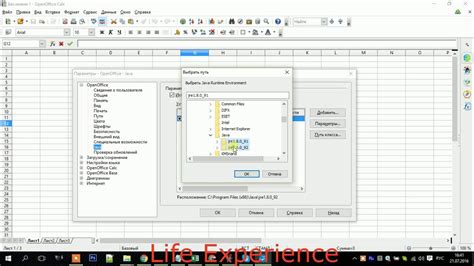
Для установки и настройки окружения Java JRE в OpenOffice следуйте следующим инструкциям:
Шаг 1: Загрузка Java JRE
Перейдите на официальный сайт Java и найдите раздел загрузки JRE. Скачайте версию JRE, совместимую с вашей операционной системой.
Шаг 2: Установка Java JRE
Запустите установочный файл JRE и следуйте инструкциям мастера установки. Выберите путь для установки JRE на вашем компьютере.
Шаг 3: Настройка OpenOffice
Откройте OpenOffice и перейдите в меню "Инструменты". Выберите "Параметры" и в разделе "OpenOffice" выберите "Java".
Шаг 4: Добавление Java JRE
Нажмите на кнопку "Добавить" и найдите путь до установленного Java JRE на вашем компьютере. Выберите его и нажмите "OK".
Шаг 5: Установка параметров JRE
В появившемся окне выберите добавленное Java JRE и нажмите на кнопку "Параметры". Установите необходимые параметры и нажмите "OK".
Теперь вы успешно установили и настроили окружение Java JRE для OpenOffice. Теперь вы можете запускать и использовать Java-приложения в OpenOffice без каких-либо проблем.
Зачем нужно окружение Java JRE для OpenOffice
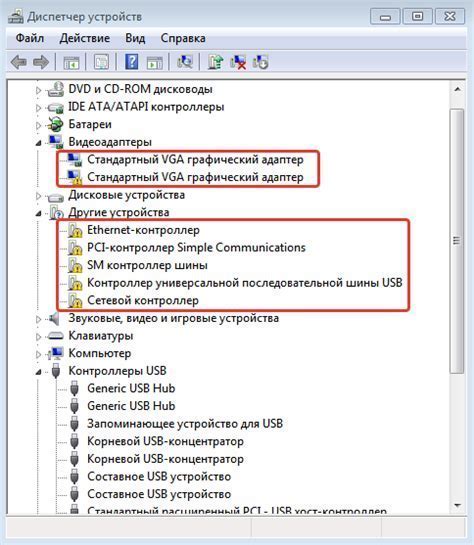
Java Runtime Environment (JRE) является неотъемлемой частью OpenOffice, поскольку предоставляет критически важные библиотеки Java, необходимые для работы программы. Без установленной JRE более сложные функции OpenOffice, такие как макросы, могут не работать или работать некорректно.
Вот несколько причин, почему вам может понадобиться установить окружение Java JRE для OpenOffice:
- Запуск макросов и расширений: Макросы и расширения представляют собой набор инструкций, которые позволяют автоматизировать задачи и добавлять новые функции в OpenOffice. Многие макросы требуют Java для своей работы, поэтому без JRE некоторые макросы могут быть недоступны или работать неправильно.
- Обработка сложных функций: OpenOffice предлагает мощные инструменты для работы с данными, такими как формулы и сводные таблицы. Большинство из этих функций требуют Java для правильной обработки и вычисления данных. Без JRE некоторые функции могут быть недоступны или работать некорректно.
- Взаимодействие с внешними приложениями: OpenOffice имеет возможность взаимодействовать с внешними приложениями, такими как базы данных или серверы. Для этих целей также требуется установленное окружение Java JRE.
Установка и настройка Java JRE для OpenOffice не только расширят функциональность программы, но и обеспечат полную совместимость и стабильную работу. Таким образом, установка окружения Java JRE является необходимым шагом для использования OpenOffice в полной мере.
Подготовка к установке окружения Java JRE
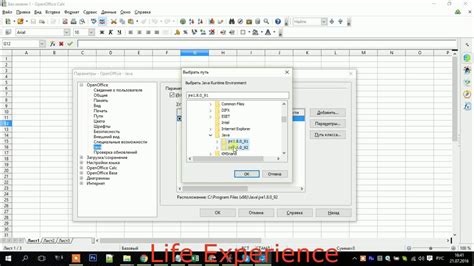
Перед установкой окружения Java JRE для OpenOffice необходимо выполнить несколько предварительных действий. Эти шаги гарантируют успешную установку и функционирование Java JRE на вашем компьютере.
Шаг 1: Проверьте наличие предыдущей версии Java JRE.
Перед установкой новой версии Java JRE необходимо проверить, не является ли у вас уже установлена предыдущая версия. Для этого откройте "Панель управления" в операционной системе Windows или "Настройки системы" в ОС Linux. В разделе программ или приложений найдите Java JRE и проверьте его версию. Если у вас уже установлена Java JRE, убедитесь, что это последняя версия.
Шаг 2: Проверьте совместимость Java JRE с вашей операционной системой.
Убедитесь, что выбранная вами версия Java JRE совместима с вашей операционной системой. Откройте веб-сайт Oracle Java и ознакомьтесь с требованиями к системе для выбранной версии Java JRE.
Шаг 3: Скачайте Java JRE с официального веб-сайта Oracle.
Перейдите на официальный веб-сайт Oracle Java и найдите раздел загрузки Java JRE. Загрузите нужную версию Java JRE в соответствии с техническими требованиями вашей операционной системы.
Шаг 4: Установите Java JRE на компьютер.
Запустите загруженный установщик Java JRE и следуйте инструкциям на экране для установки Java JRE на ваш компьютер.
После завершения установки можно приступить к установке OpenOffice и настройке его для работы с новой версией Java JRE.
Скачивание и установка Java JRE
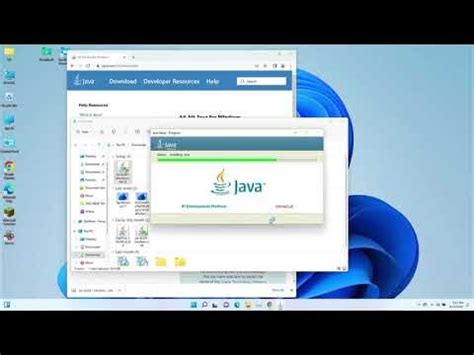
Перед началом работы с OpenOffice необходимо установить Java JRE. Для этого следуйте инструкциям ниже:
- Откройте веб-браузер и перейдите на официальный сайт Java SE.
- На сайте выберите вкладку "Downloads" (Загрузки) и кликните на кнопку "Java Platform (JDK) 8u111 / JRE 8u111" или новую версию Java, если таковая доступна.
- На открывшейся странице согласитесь с лицензионным соглашением, выберите операционную систему, под которой будет использоваться Java, и нажмите кнопку "Скачать".
- После завершения загрузки найдите скачанный файл Java и откройте его.
- Запустите установку, следуя подсказкам на экране. Убедитесь, что выбраны все компоненты Java для установки.
- По завершении установки закройте установщик Java. Теперь Java JRE должна быть успешно установлена на вашем компьютере.
После установки Java JRE вы можете перейти к установке OpenOffice и настроить его для работы с Java JRE.
Проверка установки окружения Java JRE
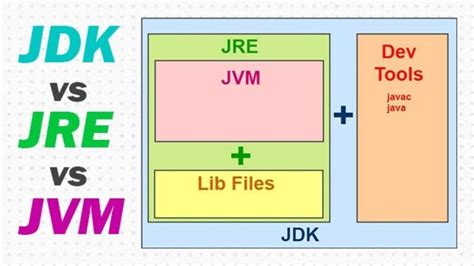
После установки окружения Java JRE важно проверить его правильность и работоспособность. Для этого необходимо выполнить следующие шаги:
- Запустите командную строку. Нажмите клавишу "Win + R", введите "cmd" и нажмите "Enter".
- Введите команду "java -version" и нажмите "Enter". Если в результате выполнения команды будет отображена информация о версии Java JRE, значит, установка прошла успешно.
- Проверьте переменные окружения. В командной строке введите "java" и нажмите "Enter". Если Java JRE установлена корректно, должна отобразиться информация о настройках и использовании Java.
Если при выполнении команд возникают ошибки, убедитесь, что установка Java JRE прошла правильно. В случае проблем, повторите установку, следуя подробной инструкции.
Примечание: Для работы с OpenOffice необходима версия Java JRE 8 или выше. Убедитесь, что у вас установлена соответствующая версия перед продолжением работы.
Настройка OpenOffice для работы с Java JRE
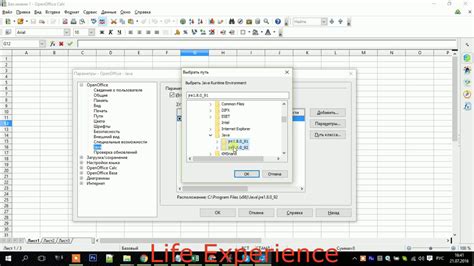
Для работы с некоторыми функциями и расширениями в OpenOffice необходимо установить и настроить Java Runtime Environment (JRE). В этом разделе мы расскажем, как правильно установить и настроить JRE для работы с OpenOffice.
1. Скачать последнюю версию JRE с официального сайта Oracle. Для этого перейдите по ссылке https://www.oracle.com/java/technologies/javase-jre8-downloads.html и выберите версию JRE, соответствующую вашей операционной системе.
2. Запустить загруженный файл установщика JRE и следовать инструкциям по установке. По умолчанию, JRE будет установлен в каталог C:\Program Files\Java\jreX, где X – номер версии JRE.
3. В OpenOffice откройте настройки Java. Для этого выберите в меню "Инструменты" пункт "Параметры". В появившемся окне выберите вкладку "Java".
4. Нажмите кнопку "Добавить", чтобы добавить путь к установленной JRE. В появившемся окне выберите путь к каталогу, где установлена JRE, и нажмите кнопку "OK".
5. Подтвердите выбор пути к JRE, поставив галочку рядом с выбранным путем. Затем нажмите кнопку "OK", чтобы сохранить настройки JRE.
6. Перезапустите OpenOffice для применения изменений.
После выполнения этих шагов JRE будет корректно настроена для работы с OpenOffice и вы сможете использовать все функции и расширения, требующие Java.
| Примечание |
|---|
| Убедитесь, что у вас установлена именно 32-х или 64-х битная версия JRE, совпадающая с версией вашего OpenOffice. В противном случае, OpenOffice может не работать корректно. |
Тестирование работы OpenOffice с Java JRE
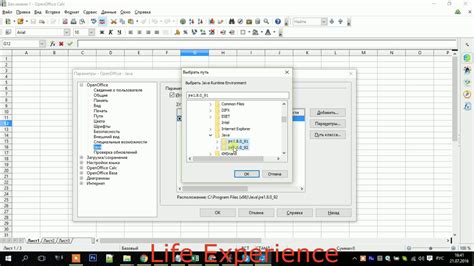
После установки Java JRE и OpenOffice можно проверить их взаимодействие, чтобы убедиться, что все работает корректно. Для этого существует несколько простых способов.
1. Запустите OpenOffice и откройте новый документ. Выберите пункт меню "Инструменты" и перейдите в "Параметры". В открывшемся окне перейдите к разделу "OpenOffice" и выберите "Java". Если у вас подключена Java JRE, она будет отображаться в списке доступных виртуальных машин Java. Если вы видите ее там, то значит OpenOffice успешно обнаружил Java JRE.
2. Если в предыдущем шаге Java JRE не отображается, попробуйте установить ее заново и повторите пункт 1.
3. Другой способ проверить работу OpenOffice с Java JRE - это создать новую макросную процедуру, которая использует Java. Для этого откройте новый документ в OpenOffice и выберите "Инструменты" -> "Макросы" -> "Организатор макросов". В открывшемся окне выберите каталог "Проекты My Macros" и нажмите "Новый". В открывшемся окне введите имя макроса (например, "TestJava") и нажмите "Создать". В появившемся окне вставьте следующий код:
| Sub TestJava |
| MsgBox "Hello from Java!" |
| End Sub |
После вставки кода закройте окно макросов и выберите "Инструменты" -> "Макросы" -> "Запустить макрос". В появившемся диалоговом окне выберите макрос "TestJava" и нажмите "Выполнить". Если вы увидите сообщение "Hello from Java!", значит OpenOffice успешно работает с Java JRE.
Если вы не смогли выполнить эти действия или столкнулись с какими-либо проблемами, рекомендуется повторить установку Java JRE и OpenOffice, следуя инструкциям в предыдущих разделах.